خوش آموز درخت تو گر بار دانش بگیرد، به زیر آوری چرخ نیلوفری را
تغییر Drive letter درایوها، پارتیشن ها و CD/DVD-Rom

به خوبی اطلاع دارید که سیستم عامل ویندوز Drive Letter های پارتیشن های سیستم را از C شروع می کند و حرف C را به عنوان Drive Letter سیستم عامل جاری سیستم شما خصیص می دهد. به مابقی درایوهایی که در قسمت My Computer مشاهده می کنید هم یک Drive Letter تخصیص و assign می کند که به ترتیب از حرف C به بعد این کار را انجام می دهد ولی شما هم می توانید این Drive Letter ها را تغییر دهید. شما طبق این آموزش می توانید Drive letter را برای هر نوع درایو و پارتیشنی اعم از DVD/CD Rom، هارد اکسترنال، فلش درایو، SD Card، پارتیشن های هارد دیسک و غیره... انجام دهید.

در سیستم عامل ویندوز کاربری که قصد تغییر Drive Letter را دارد حتما باید دسترسی در سطح Administrator را داشته باشد. چنانچه این کاربری که با آن به سیستم لاگین کرده اید این سطح از دسترسی را ندارد باید از سیستم خارج و با User ای که این دسترسی را داشته باشد به سیستم لاگین کنید.
خب، کار را شروع می کنیم. بدین منظور باید وارد کنسول Disk management ویندوز خود شوید. به چند طریق می توان به این کنسول وارد شد که آنها را خدمتتان عرض می کنیم.
به Control Panel سیستم خود وارد شوید. و روی Applet مربوط به Administrative Tools کلیک کنید.
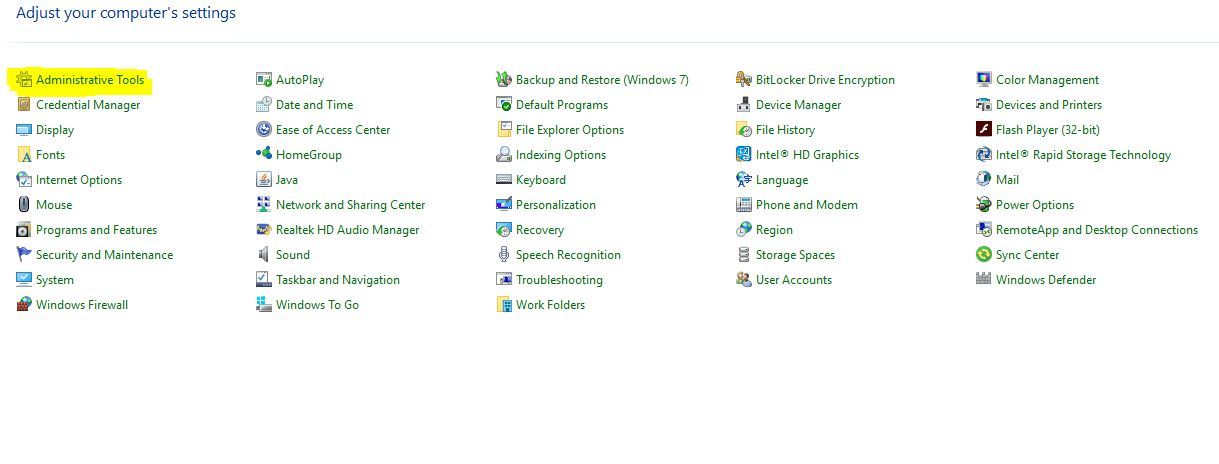
سپس در ابزارهای موجود در این قسمت، Computer Management را با دابل کلیک اجرا کنید.
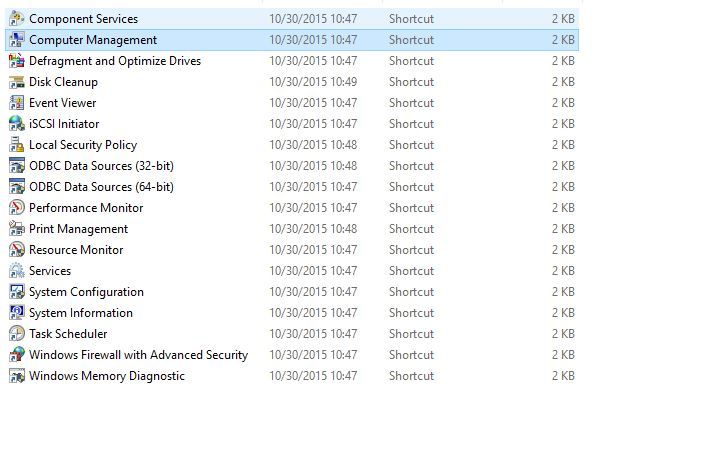
سپس در این پنجره، از پانل سمت راست مانند تصویر زیر از قسمت Storage، آیتم Disk management را کلیک کنید.

به نوع دیگری هم می توانید به این کنسول دسترسی داشته باشید، روی آیکون My computer یا This PC کلیک راست کنید و از منوی ظاهر شده، Manage را انتخاب کنید.
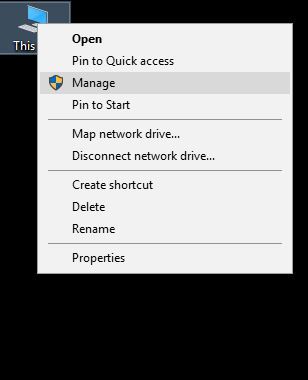
پس از باز شدن کنسول Computer management، به سراغ Disk management بروید.
در روش دیگر کافیست روی کلیدهای ترکیبی Windows Key + R را همزمان از کیبورد بفشارید تا پنجره Run نمایش داده شود و در آنجا عبارت diskmgmt.msc را تایپ و Enter کنید.
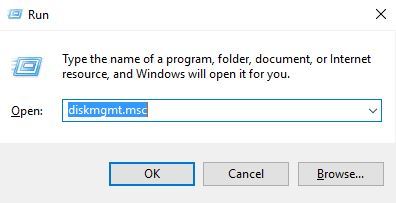
در روش بعدی اگر از ویندوز 8 یا 8.1 و یا 10 استفاده می کنید کافیست روی منوی start کلیک راست کنید و از منویی که به شما نمایش می دهد آیتم disk management را مانند تصویر زیر کلیک کنید.
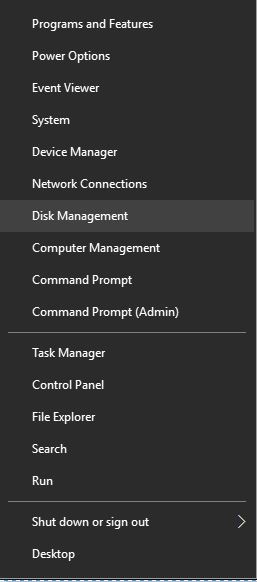
روش دیگر از طریق کنسول mmc است که در یک آموزش جداگانه به بررسی قابلیت های این کنسول خواهیم پرداخت و در این آموزش از آن صرفنظر می کنیم. در هر صورت به هر روشی که بالا توضیح داده شد به Disk management وارد شوید درست است و شما فقط باید دسترسی در سطح Administrator داشته باشید.
حالا که به کنسول disk management وارد شده اید کافیست درایو یا پارتیشنی را که قصد تغییر drive letter آن را دارید، انتخاب کنید و سپس روی آن کلیک راست کرده و گزینه Change drive letter and paths را کلیک کنید. در این مثال ما CD-ROM را انتخاب کرده ایم.
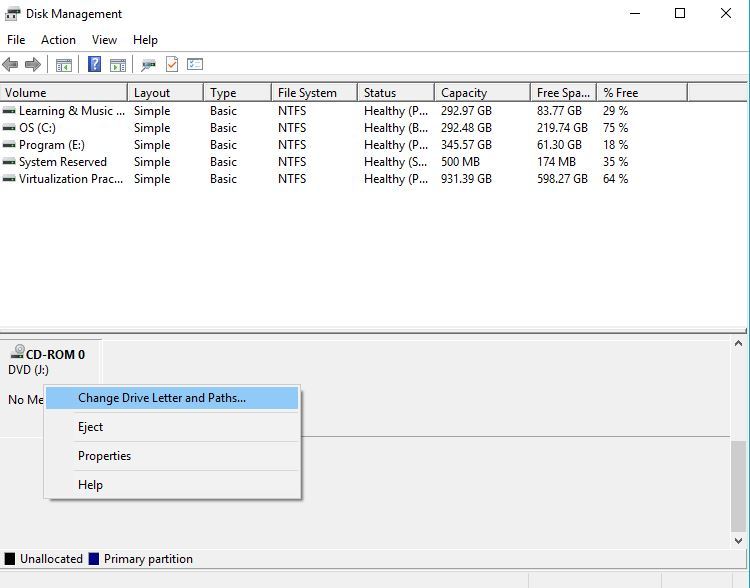
سپس در فرم شکل زیر دکمه change را کلیک کنید تا بتوانید Drive Letter دلخواهتان را انتخاب و بدان Assign کنید.
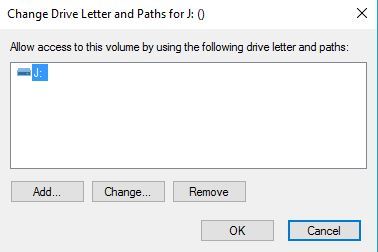
در فرم زیر Drive Letter را از لیست کشویی نمایش داده شده در تصویر انتخاب کرده و OK را کلیک کنید. بدین ترتیب موفق به تغییر دادن Drive Letter مربوط به یک درایو یا پارتیشن شده اید.
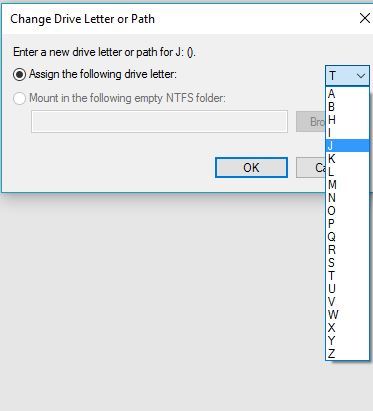

در سیستم عامل ویندوز کاربری که قصد تغییر Drive Letter را دارد حتما باید دسترسی در سطح Administrator را داشته باشد. چنانچه این کاربری که با آن به سیستم لاگین کرده اید این سطح از دسترسی را ندارد باید از سیستم خارج و با User ای که این دسترسی را داشته باشد به سیستم لاگین کنید.
خب، کار را شروع می کنیم. بدین منظور باید وارد کنسول Disk management ویندوز خود شوید. به چند طریق می توان به این کنسول وارد شد که آنها را خدمتتان عرض می کنیم.
به Control Panel سیستم خود وارد شوید. و روی Applet مربوط به Administrative Tools کلیک کنید.
سپس در ابزارهای موجود در این قسمت، Computer Management را با دابل کلیک اجرا کنید.
سپس در این پنجره، از پانل سمت راست مانند تصویر زیر از قسمت Storage، آیتم Disk management را کلیک کنید.
به نوع دیگری هم می توانید به این کنسول دسترسی داشته باشید، روی آیکون My computer یا This PC کلیک راست کنید و از منوی ظاهر شده، Manage را انتخاب کنید.
پس از باز شدن کنسول Computer management، به سراغ Disk management بروید.
در روش دیگر کافیست روی کلیدهای ترکیبی Windows Key + R را همزمان از کیبورد بفشارید تا پنجره Run نمایش داده شود و در آنجا عبارت diskmgmt.msc را تایپ و Enter کنید.
در روش بعدی اگر از ویندوز 8 یا 8.1 و یا 10 استفاده می کنید کافیست روی منوی start کلیک راست کنید و از منویی که به شما نمایش می دهد آیتم disk management را مانند تصویر زیر کلیک کنید.
روش دیگر از طریق کنسول mmc است که در یک آموزش جداگانه به بررسی قابلیت های این کنسول خواهیم پرداخت و در این آموزش از آن صرفنظر می کنیم. در هر صورت به هر روشی که بالا توضیح داده شد به Disk management وارد شوید درست است و شما فقط باید دسترسی در سطح Administrator داشته باشید.
حالا که به کنسول disk management وارد شده اید کافیست درایو یا پارتیشنی را که قصد تغییر drive letter آن را دارید، انتخاب کنید و سپس روی آن کلیک راست کرده و گزینه Change drive letter and paths را کلیک کنید. در این مثال ما CD-ROM را انتخاب کرده ایم.
سپس در فرم شکل زیر دکمه change را کلیک کنید تا بتوانید Drive Letter دلخواهتان را انتخاب و بدان Assign کنید.
در فرم زیر Drive Letter را از لیست کشویی نمایش داده شده در تصویر انتخاب کرده و OK را کلیک کنید. بدین ترتیب موفق به تغییر دادن Drive Letter مربوط به یک درایو یا پارتیشن شده اید.
مطالب مرتبط :
- رفع ارور Fix You’ll Need a New App to Open This Windowsdefender Link
- چگونه This PC را جایگزین Quick Access در File Explorer کنیم؟
- چگونه This PC را در Taskbar ویندوز Pin کنیم؟





زهرا ۱۳۹۹/۰۹/۰۹
گزینه ی remove برای چی هست؟۱۳۹۹/۰۹/۰۹
با کلیک دکمه Remove، در واقع Drive letter این پارتیشن حذف میشه و در نتیجه توو This pc یا My computer این درایور نمایش داده نمیشه. فقط نمایش داده نمیشه و کماکان اطلاعاتی که داخل اون پارتیشن دارید، محفوظه. اگر پارتیشنی دارید که نمیخایید نمایش داده بشه که در دسترس بقیه که به سیستمون دسترسی دارن قرار بگیره و اطلاعاتش براتون مهمه، می توونید Drive Letter رو حذف کنید که نمایش داده نشه. هر موقع که به اطلاعاتش نیاز داشتید، کافیه بهش یه Drive letter تخصیص بدین تا دوباره نمایش داده بشه.مژگان ۱۴۰۰/۰۱/۲۴
با سلاماز آموزش هاتون سپاسگزارم.
سوالی ازتون داشتم برای نصب نرم افزار تدوین در یکی از مراحل کرک فایل داخل Usb Driver در منوی Send to قرار داده شد ولی من چنین گزینه ای رو در این منو نمی بینم. در سایت های موجود در گوگل به جواب سوالم نرسیدم. امیدوارم شما به من کمک کنید.
ساناز ۱۴۰۰/۰۱/۲۸
سلام ممنونم از شما کارتون عالیهاگر بخوام Usb رو به جای DVD RW قرار بدم باید از لیست کشویی Change Drive latter کدوم گزینه رو انتخاب کنم؟
۱۴۰۰/۰۱/۲۸
سلام، درست متوجه منظورتون نشدم، منظور شما اینه که وقتی مثلا my computer رو باز کنید جای قرار گیری Cd/DVD rom با flash usb عوض بشه؟ اگه اینطوریه، اول باید Drive letter مربوط به CD/dvd rom را تغییر بدین و بعد Drive letter فلش USB رو به Drive letter ای که دستگاه DVD داشت تغییر بدین.احسان تمنداني ۱۴۰۰/۰۴/۱۰
با سلام میخاستم بپرسم برای رفع فرمت اجباری یه درایو باید چیکار کنم لطفا توضیح بدین ممنون میشم۱۴۰۰/۰۴/۱۰
سلاموالا یکی از مهمترین کارها همین تغییر drive letter فلش بود ولی بعضا این روش جواب نمیده و حتی کارهای اضافه دیگه ای که انجام بدین بازم اثری نداره. یکی از فلش هایی که دارم علاوه بر تغییر Drive letter کلی کار دیگه هم براش انجام دادم ولی موثر نبوده.
از نرم افزار EaseUS Partition Master یا نرم افزارهای Partition manager دیگه که در این حوزه هستن میتوونید استفاده کنید و فلش رو فرمت کنید. ولی ممکنه بازم جواب نده و فلش واقعا خراب شده باشه.